JSAUX FlipGo Horizon: Màn hình gập kép biến laptop thành trạm làm việc di động
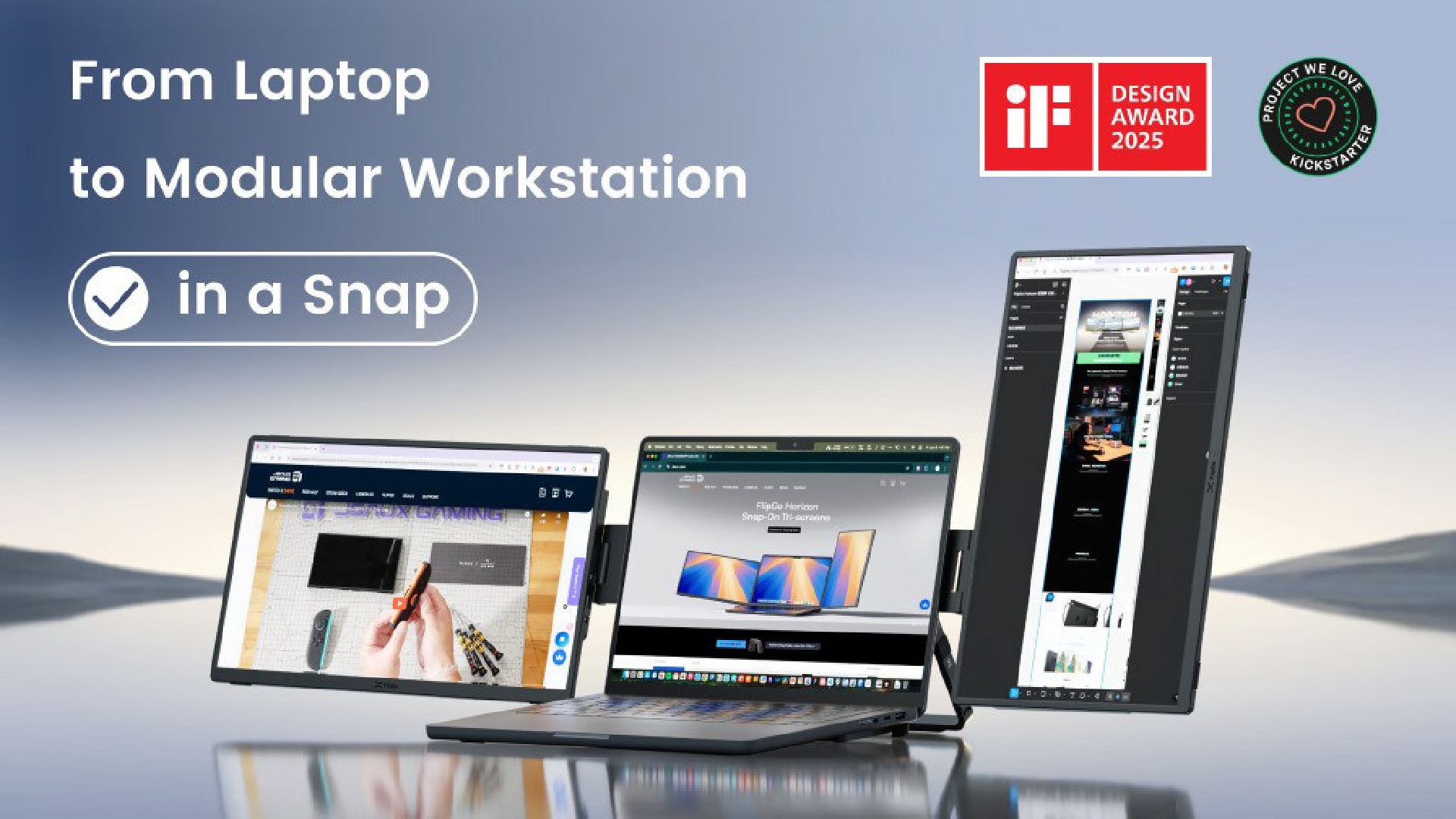
Mỗi khi đi công tác, tôi luôn phải đối mặt với cùng một vấn đề: giảm năng suất do phải làm việc trên màn hình laptop nhỏ bé thay vì màn hình 49 inch quen thuộc ở nhà.
Màn hình di động có thể giúp tôi làm việc hiệu quả hơn khi vắng nhà, nhưng chỉ khi chúng đáp ứng được một mức độ chất lượng và tiện lợi nhất định. Vài ngày qua, tôi đã sử dụng bộ màn hình kép di động JSAUX FlipGo Horizon Pro khi kết nối với laptop của mình.
Những màn hình này có thể được gắn từ tính (magnetically placed) vào một chân đế có thể kéo dài sang hai bên laptop ở chế độ dọc (portrait) hoặc ngang (landscape). Các màn hình này cũng có thể được xếp chồng lên nhau, hoặc tôi có thể chọn chỉ sử dụng một màn hình tại một thời điểm.
Mặc dù tôi rất thích ý tưởng của phụ kiện này và nhận thấy rằng nó đã giúp tăng hiệu suất làm việc của tôi trên laptop, vẫn có một vài điểm mà bộ màn hình kép di động FlipGo Horizon Pro có thể được cải thiện.


Trong trường hợp bạn chưa biết, JSAUX là một thương hiệu chuyên tạo ra các phụ kiện cho laptop và thiết bị chơi game. Tôi đã đánh giá nhiều thiết bị ngoại vi của công ty này trong những năm qua và thường xuyên giới thiệu chúng cho bạn bè và gia đình.
Bộ màn hình kép FlipGo Horizon Pro mới nhất của công ty có giá khởi điểm $499.00 tại JSAUX, và sản phẩm bạn mua bao gồm nhiều thành phần, tùy thuộc vào phiên bản bạn chọn.
Khi mở hộp, tôi thấy hai màn hình JSAUX FlipGo Horizon đi kèm với dây đeo vai, bộ chuyển đổi đa năng (universal adapters), sạc ổ cắm, bốn cáp USB-C, hai cáp mini HDMI, chân đế Snap Stand Pro có thể điều chỉnh, hướng dẫn sử dụng chân đế, một bộ chuyển đổi giá đỡ điện thoại với gắn kết MagSafe, sách hướng dẫn, hai chìa lục giác (hex keys), một túi đựng riêng cho màn hình, và một túi đựng lớn hơn cho tất cả mọi thứ.
Có nhiều khe cắm khác nhau bên trong túi đựng chính được thiết kế cho các phụ kiện cụ thể này, nhưng một số phụ kiện (như cáp) cũng dùng chung khe cắm.

Về cơ bản, bộ sản phẩm đi kèm rất nhiều phụ kiện, nhờ đó cung cấp cho bạn mọi thứ cần thiết để kết nối hai màn hình với một chiếc laptop tương thích, thông qua hai cổng USB-C hỗ trợ xuất hình, hai cổng HDMI, hoặc kết hợp cả hai loại cổng này. Thật sự là bạn có thể sử dụng bất cứ cách nào thuận tiện nhất cho mình.
JSAUX FlipGo Horizon: Điều tôi thích ở nó
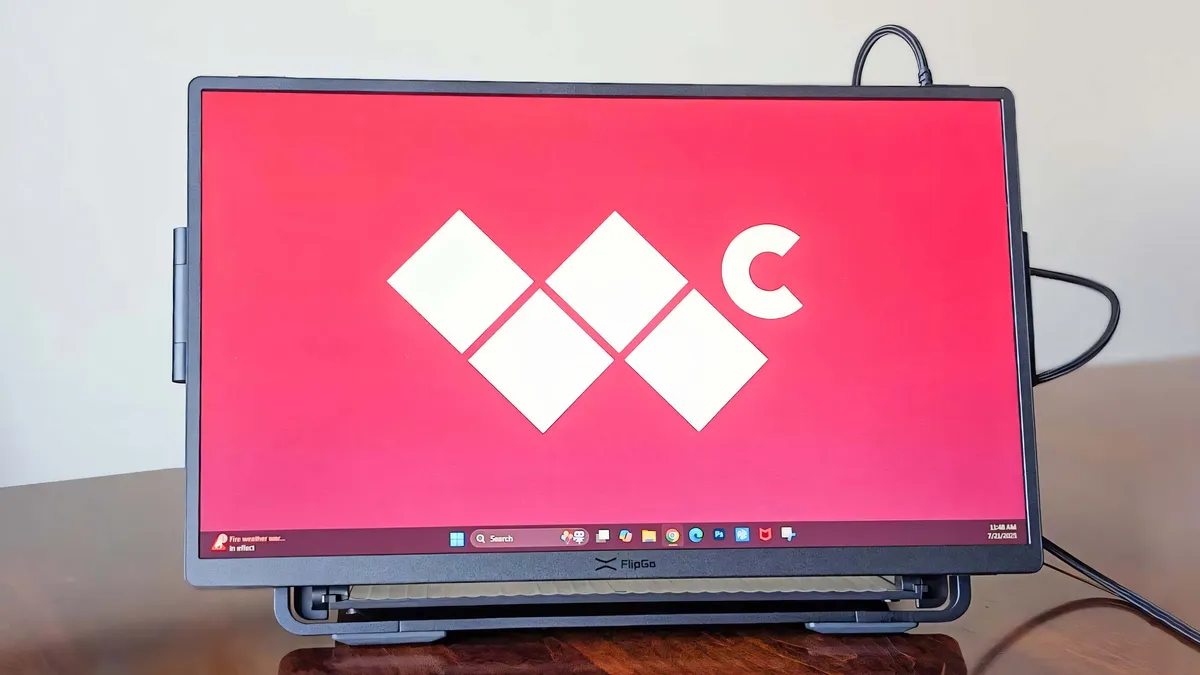
Mặc dù chưa hoàn hảo, FlipGo Horizon mang lại một trong những cách tốt nhất để mang theo các màn hình phụ cho laptop khi di chuyển.
Tôi yêu thích tính linh hoạt mà nó mang lại để tôi có thể làm việc ở chế độ ngang (landscape), chế độ dọc (portrait), kết hợp cả hai, chế độ xếp chồng ngang (stacked landscape mode), hoặc chỉ sử dụng một màn hình đơn lẻ (solo display mode). Dù tôi đang làm việc với bảng tính hay chơi trò chơi điện tử, tôi đều có thể tìm thấy thiết lập phù hợp nhất cho mình vào thời điểm đó.
Có hai chỗ lõm hình vuông ở mặt sau của mỗi màn hình, và chúng gắn từ tính (magnetically) vào các khối hình vuông trên chân đế kim loại. Theo kinh nghiệm của tôi, các nam châm này giữ màn hình đủ chắc chắn, nhưng đôi khi phải mất khoảng một phút để căn chỉnh các khe cắm cho khớp.
Chắc chắn đây không phải là những màn hình tốt nhất trên thị trường khi xét về độ chính xác màu sắc hay độ sáng. Trong thử nghiệm bằng máy đo màu của tôi, chúng chỉ đạt 80% sRGB, 62% AdobeRGB, 61% P3, và độ sáng tối đa chỉ đạt 250 nits – một con số khá khiêm tốn.
Tuy nhiên, các tấm nền này hỗ trợ độ phân giải 1920 x 1080 sắc nét và đạt tần số quét 60Hz, mang lại trải nghiệm xem tổng thể tốt, ít nhất là đối với một màn hình di động. Trừ khi bạn đang làm công việc sáng tạo và cần dải màu tốt hơn, thì chất lượng này vẫn nên đáp ứng được hầu hết nhu cầu công việc của mọi người.
Khi đến lúc kết nối màn hình với laptop của bạn, bạn có thể lựa chọn sử dụng cổng USB-C hỗ trợ xuất hình hoặc cổng HDMI của laptop.

Ba trong số bốn sợi cáp USB-C đi kèm có một đầu kết nối hình chữ L (right-angle) và một đầu USB-C thẳng thông thường. Điều này giúp giấu bớt dây cáp và giữ cho mọi thứ trông gọn gàng hơn. Tôi cũng rất thích tính năng sạc truyền qua (passthrough charging) vì nó giúp giảm tổng số cáp sạc ổ cắm cần thiết cho thiết lập laptop này.
Bằng cách nhấn nút menu ở cạnh màn hình, tôi có thể điều chỉnh độ sáng, độ tương phản, sắc độ (hue), độ bão hòa (saturation), cài đặt ánh sáng xanh và nhiều thứ khác. Tất cả đều khá dễ dàng thực hiện và có độ phản hồi tốt.
Khi nói đến việc đi du lịch, chiếc túi đựng vỏ cứng (hard shell carrying case) tăng thêm rất nhiều sự tiện lợi với tay cầm và các khe cắm chuyên dụng cho từng phụ kiện. Tôi đặc biệt đánh giá cao việc các màn hình được giữ trong một túi vỏ cứng có khóa kéo riêng biệt với lớp lót mềm mại để bảo vệ chúng khỏi bị hư hại trong quá trình vận chuyển.
Đúng như bạn có thể dự đoán, chiếc túi đựng này khá nặng khi chứa đầy đủ mọi thứ bên trong, do có chân đế kim loại và các màn hình. Kích thước lớn của nó cũng đồng nghĩa với việc bạn có thể cần phải lên kế hoạch xem làm thế nào để đóng gói chiếc túi này vào hành lý khi đi công tác.
Sẽ tốt hơn nếu chiếc túi đựng này có dây đeo vai ngoài tay cầm.
JSAUX FlipGo Horizon: Những điều cần cải thiện

Mặc dù rất tiện lợi khi có thể sử dụng màn hình ở nhiều chế độ khác nhau, nhưng đôi khi việc thiết lập mọi thứ lại trở nên rườm rà và tốn thời gian. Điều này là do chân đế cần được điều chỉnh theo những cách khác nhau để có thể chuyển đổi giữa các tư thế, và các vị trí này không hoàn toàn dễ dàng để thiết lập.
JSAUX có cung cấp một hướng dẫn minh họa tiện lợi để trợ giúp, nhưng việc lắp đặt mọi thứ cho đúng vẫn có thể mất một lúc. Trên hết, chế độ xếp chồng (stacked mode) yêu cầu tôi phải kéo ra một chân chống nhỏ có thể gập lại (foldout kickstand) – thứ này có khả năng sẽ không chắc chắn trên một số bề mặt không bằng phẳng.
Tôi cũng gặp phải một số vấn đề tương thích laptop tiềm ẩn.
Trong quá trình thử nghiệm, ban đầu tôi được gửi một phiên bản trước khi ra mắt (prelaunch) của FlipGo Pro và kết nối các màn hình với laptop HP OmniBook X của mình. Vì lý do nào đó, một trong các màn hình prelaunch bị nhấp nháy (flicker), và nếu tôi vào cài đặt Windows để thay đổi bất cứ điều gì, màn hình sẽ chuyển sang đen trắng và chỉ hiển thị trên một nửa bảng điều khiển. Vấn đề này không biến mất ngay cả sau khi tôi đã xử lý sự cố và khởi động lại laptop nhiều lần.
Khi tôi kết nối cùng màn hình prelaunch đó với laptop Lenovo Legion 9i của tôi, nó không gặp vấn đề màn hình đen trắng một nửa tương tự, nhưng nó cũng nhấp nháy khá nhiều.
Tuy nhiên, khi tôi gắn điện thoại của mình vào màn hình, không hề có hiện tượng nhấp nháy nào cả.
Tôi đã thông báo cho JSAUX về vấn đề này, và họ cho biết hiện tượng nhấp nháy có thể là do thiết bị nhận diện sai độ phân giải của laptop. Sau đó, công ty đã gửi cho tôi phiên bản hoàn thiện (finalized version) của sản phẩm để xem liệu nó có gặp vấn đề tương tự không.
May mắn thay, tôi không thấy những vấn đề tương tự khi thử nghiệm sản phẩm cuối cùng, vì vậy hy vọng vấn đề này đã được giải quyết.
✅ Bạn nên mua nếu…
- Bạn muốn có nhiều không gian màn hình hơn cho laptop và cần sự linh hoạt về hướng:
- FlipGo Horizon cho phép tôi thiết lập màn hình kép theo cách phù hợp nhất với tình huống của mình. Thêm vào đó, túi đựng vỏ cứng đi kèm giúp bảo vệ chúng dễ dàng hơn khi đi du lịch.
❌ Bạn không nên mua nếu…
- Bạn không muốn màn hình thay đổi hướng, hoặc bạn không cần nhiều hơn một màn hình di động:
- Có rất nhiều lựa chọn màn hình di động đơn trên thị trường dành cho những người không cần thêm hai màn hình. Ngoài ra, nhiều người không cần phải trả tiền cho khả năng làm việc ở chế độ dọc (portrait mode) nếu đây không phải là hướng mà họ thường sử dụng.


















